Slik løser du Bluetooth-problemer på Windows 10

Bluetooth lar deg koble Windows 10-enheter og tilbehør til PC-en din uten behov for ledninger. Her er ulike teknikker for å løse Bluetooth-problemer.
BeReal har revolusjonert emojis for å gi dem et mer autentisk og personlig preg. Når du legger ut på BeReal, kan du reagere på andres innlegg ved å bruke en RealMoji. En RealMoji ligner på en emoji, men i stedet tar du en selfie som etterligner uttrykket til en emoji. Men du kan reagere på et innlegg med en RealMoji som ikke ser bra ut. Hvordan endrer du det?
Denne artikkelen forklarer hvordan du endrer en emoji på BeReal hvis du bruker en du ikke liker.
Hvordan endre BeReal Emojis
BeReals mål om å gjøre nettinteraksjoner mer autentiske går på tvers av alle funksjonene, inkludert emojier. I stedet for å benytte en håndfull emojis, har BeReal bare fem, som du kan bruke til å reagere på innlegg som de er. Alternativt kan du gi emojiene en menneskelig vri ved å ta deres virkelige uttrykk ved å bruke frontkameraet.
Noen ganger kan ekte bilder, spesielt de som etterligner uttrykk, være feil ved første opptak. Du kan reagere på et innlegg og innse at RealMoji ikke blir som forventet. Andre ganger kan du reagere på en måte som ikke stemmer overens med hvordan du føler om et innlegg. Her er metodene for å endre emoji- eller RealMoji-reaksjonene dine på BeReal.
Endre BeReal Emoji på et innlegg
Hvis du har reagert med en emoji som ikke samsvarer på noens innlegg, kan du enkelt endre den uten at eieren av innlegget får et varsel. Slik gjør du det på Android eller iPhone:

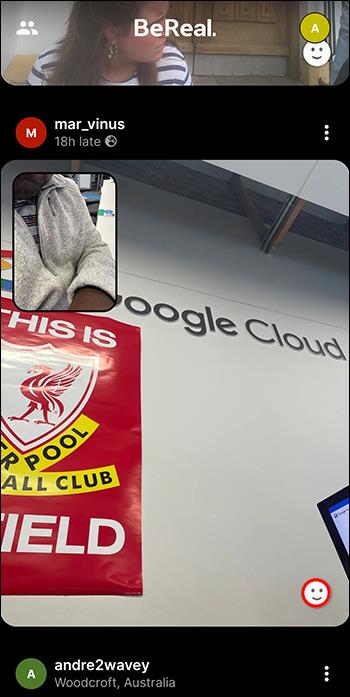
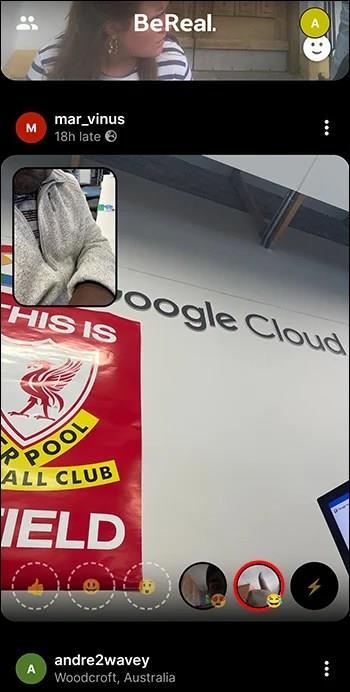
Hvis du kjører en Android-enhet, kan du også bruke denne metoden, som er litt forskjellig fra den ovenfor:
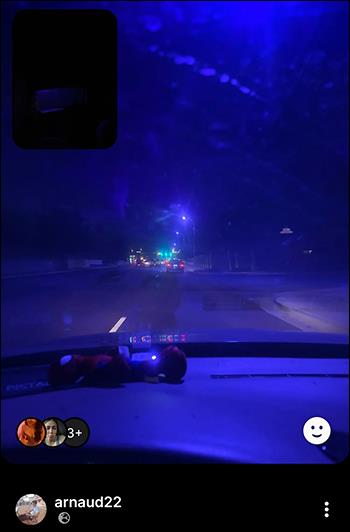
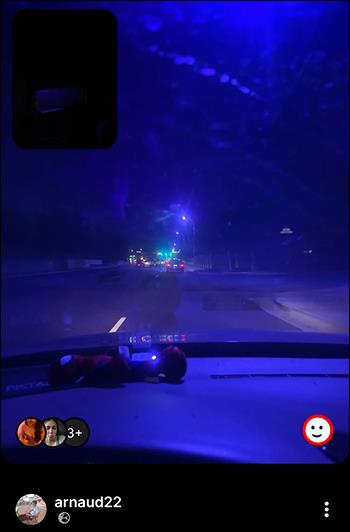
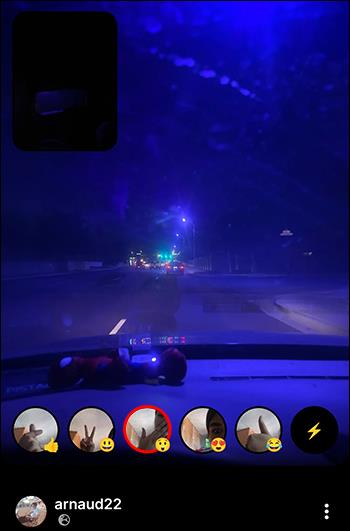
Endre BeReal Emoji på en post ved hjelp av lynbolten
I tillegg til de fem emoji-reaksjonene, inkluderer BeReal også en lynfunksjon. Den lar deg reagere på et innlegg ved å bruke en øyeblikkelig RealMoji eller en live-reaksjon. Det er nyttig hvis du ikke finner en emoji som passer din reaksjon på et BeReal-innlegg.
Du finner lynet på emoji-menyen til høyre. Når du trykker på den, starter den umiddelbart frontkameraet for deg.
En øyeblikkelig RealMoji er en engangsbruksreaksjon: du kan ikke lagre den på emoji-menyen din. Så for å erstatte din nåværende emoji-reaksjon på et innlegg med en øyeblikkelig RealMoji, må du fjerne eller slette RealMoji først.
Slik sletter du emoji-reaksjonen din på et innlegg på Android eller iPhone:

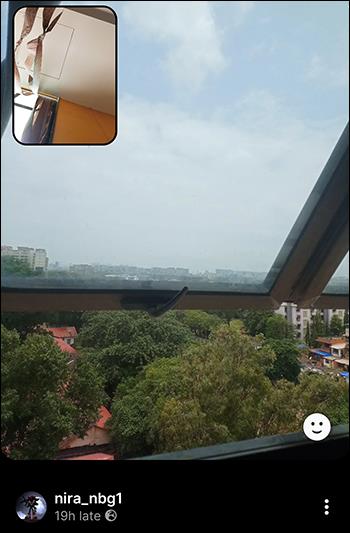
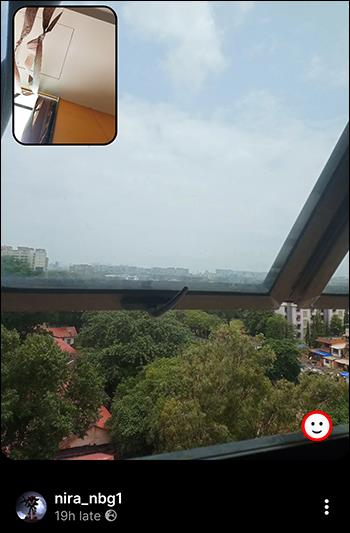
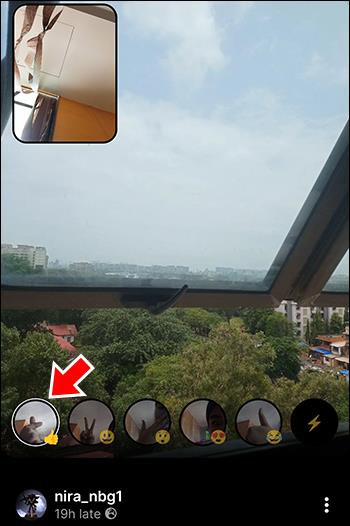
Hvis du bruker en Android-telefon, kan du bruke denne alternative metoden:

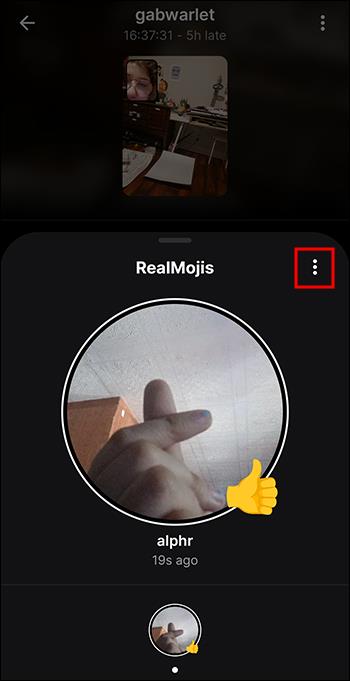
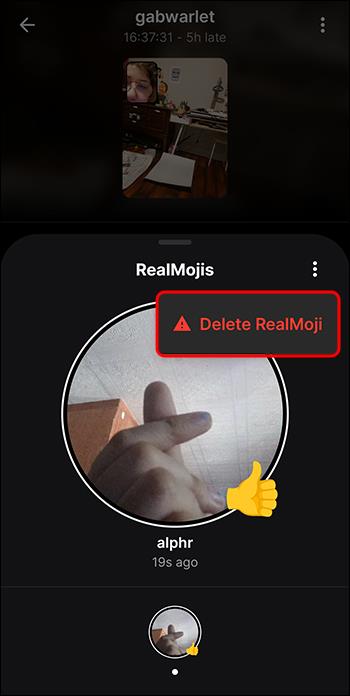
For en iPhone kan du også slette emoji-reaksjonen din som følger:
Etter å ha fjernet emoji-reaksjonen på innlegget, følg disse trinnene for å legge til en lyn-emoji:

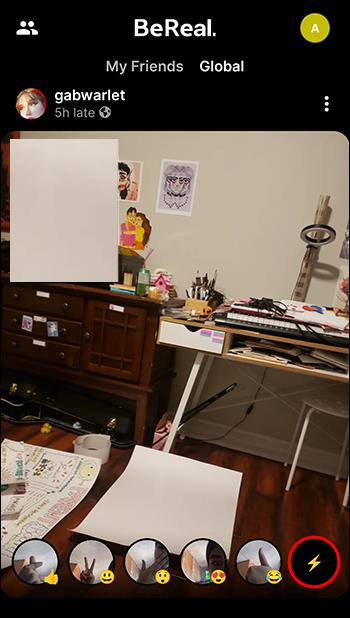
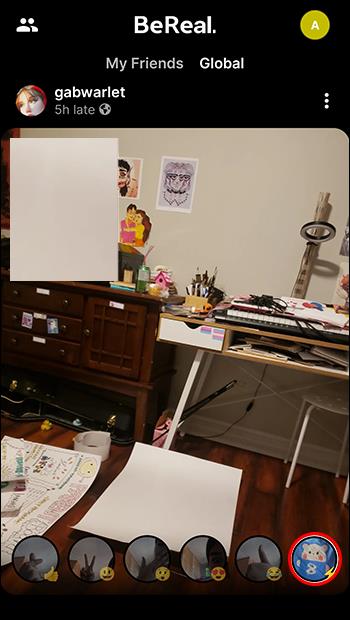
Endre BeReal Emoji på Emoji-menyen
BeReal lar deg ha én RealMoji for hver av de fem emoji-reaksjonene. Hvis du har en lagret RealMoji som du er fornøyd med, kan du slette den og erstatte den med en ny. Slik gjør du det:
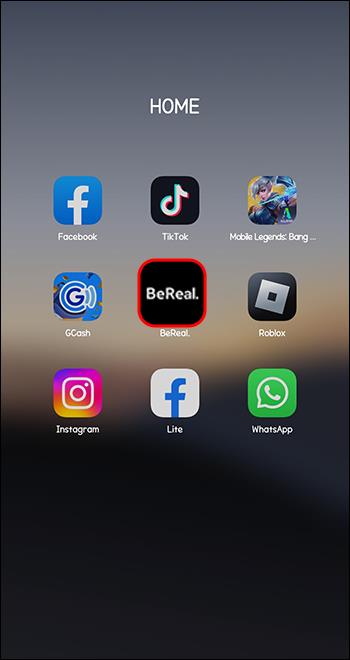

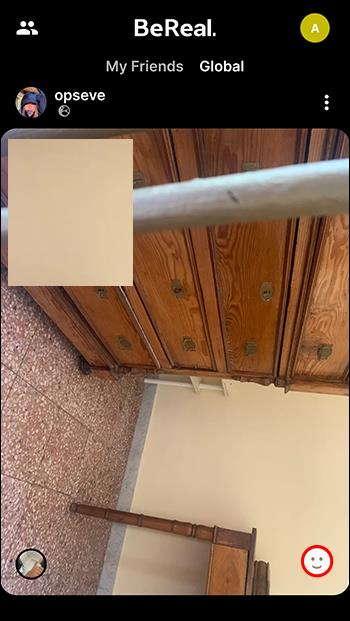
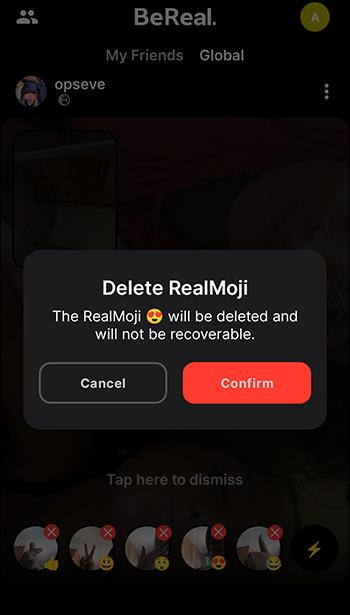
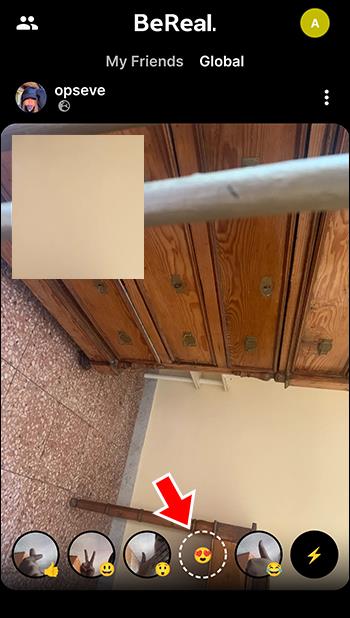


Vanlige spørsmål
Hvorfor kan jeg ikke legge til en reaksjon på BeReal-innlegget mitt?
BeReal tillater ikke brukere å reagere på innleggene deres. Du kan bare legge til emoji-reaksjoner i andre brukeres innlegg.
Kan andre se emoji-reaksjonen min?
Som andre sosiale plattformer kan andre se emoji-reaksjonen din på et BeReal-innlegg. Hvis du navigerer til nedre venstre hjørne, kan du se reaksjonen din sammen med andre brukeres.
Hvorfor kan jeg ikke se noe innlegg å reagere på?
Hvis du går til oppdagelsesalternativet og ikke finner noe innlegg, har du ikke lagt ut en BeReal. BeReal lar kun brukere som har lagt ut et bilde se og reagere på andre brukeres innlegg. Når du legger til et BeReal-innlegg, selv utenom postingstiden, får du tilgang til andres innlegg og legger til reaksjonene dine.
Hva om jeg ikke finner en passende BeReal-emoji for et innlegg?
BeReal tilbyr bare fem emoji-valg. Men hvis du ikke finner en emoji som samsvarer med den tiltenkte reaksjonen din på et innlegg, kan du bruke lynet til å lage en live RealMoji. Du finner lynet til høyre for emoji-menyen. Når du trykker og holder den, lar frontkameraet deg fange reaksjonen din.
Kan jeg lagre RealMojis?
Du kan lagre RealMoji i emoji-menyen. Gå til et hvilket som helst innlegg og trykk på en emoji-reaksjon som du vil lage en RealMoji for. Ta en etterlignende gest og velg "Fortsett" for å legge den til i emoji-menyen. Du kan imidlertid ikke lagre et øyeblikk eller live RealMoji.
Reager på BeReal-innlegg som en proff
Ulike situasjoner kan be deg om å endre emoji-reaksjonen din på BeReal. Det kan være at du har valgt feil emoji, eller at du ikke liker den du brukte. Uansett årsak, vil metodene ovenfor hjelpe deg sømløst å endre emoji-reaksjonen din til en BeReal.
Har du noen gang måttet endre BeReal emoji-reaksjonen din? Hvorfor gjorde du det, og hvilken metode brukte du? La oss diskutere dette i kommentarfeltet nedenfor.
Bluetooth lar deg koble Windows 10-enheter og tilbehør til PC-en din uten behov for ledninger. Her er ulike teknikker for å løse Bluetooth-problemer.
Lær deg å ta kontroll over personvernet ditt ved å tømme Bing-søkeloggen og Microsoft Edge-loggen med enkle trinn.
Oppdag den beste samarbeidsprogramvaren for små bedrifter. Finn verktøy som kan forbedre kommunikasjon og produktivitet i teamet ditt.
Lær hvordan du holder statusen din aktiv i Microsoft Teams. Følg våre trinn for å sikre at du alltid er tilgjengelig for kolleger og kunder.
Oppdag den beste prosjektledelsesprogramvaren for småbedrifter som kan hjelpe deg med å organisere prosjekter og oppgaver effektivt.
Gjenopprett siste økt enkelt i Microsoft Edge, Google Chrome, Mozilla Firefox og Internet Explorer. Dette trikset er nyttig når du ved et uhell lukker en hvilken som helst fane i nettleseren.
Hvis du har mange duplikater klumpet på Google Photos eller ønsker å eliminere duplikatbilder, så sjekk ut de mange måtene å slette duplikater i Google Photos.
Hvordan fikse at Nintendo Switch ikke slår seg på? Her er 4 enkle løsninger for å fikse at Nintendo Switch ikke slår seg på.
Lær hvordan du tilbakestiller Gmail-passordet ditt enkelt og sikkert. Endre passordet regelmessig for å beskytte kontoen din.
Lær hvordan du konfigurerer flere skjermer på Windows 10 med denne bloggen. Det være seg to eller tre eller flere skjermer, du kan enkelt sette opp skjermer for spilling eller koding.








